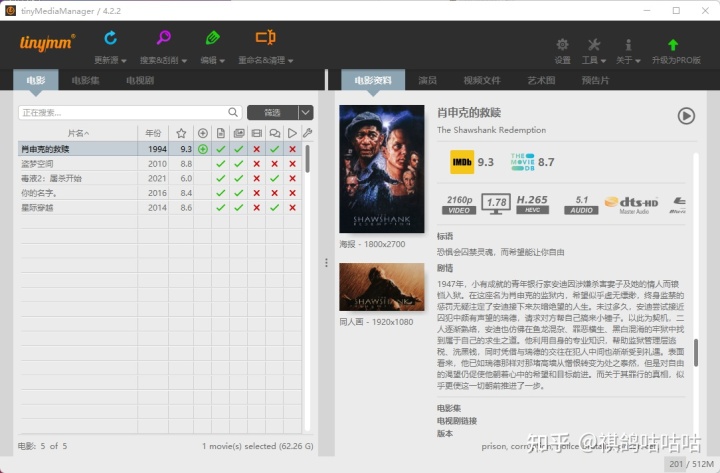好用免费 动态域名 收藏!
温馨提示:这篇文章已超过880天没有更新,请注意相关的内容是否还可用!
前言
NAS玩了几年,从矿机黑群到威联通,基本以存储为主,当当扩展硬盘还有玩玩公网IP加上动态域名解析搞个自己的域名,方便自己从其他地方看文件看图。都是比较基本的使用,后来换了TS-262C,打算用一用升级的核显效果,才决定去折腾家庭影院,平时都是懒,而且内容比较多,不狠下心来做真的懒得做,不过做了之后就一劳永逸了,很爽,也很方便。家里任何设备都能看,即使在外面如果有WiFi或者用流量想看就能看。遇到想看的配合qB下载,就非常方便了,如果有想玩的我也推荐大家试试。
接下来我将结合我个人的历程给大家介绍一些步骤,当然我也是站在巨人的肩膀上做一些整合,这里感谢这些大佬们。@阿文菌 @小牛快跑D
具体步骤如下:
1、Jellyfin硬解安装
post.smzdm.com/p/a7837qdg/
2、tMM搜刮
post.smzdm.com/p/a4wkqw37/
3、电视安装Kodi
post.smzdm.com/p/a99vlpmp/
4、公网IP+动态域名解析
post.smzdm.com/p/a25d5rln/
5、移动端网页或者安装App远程观看
6、利用qBittorrent实现离线下载
post.smzdm.com/p/av7m3nw4/硬件设备
新到的威联通TS-262C,双盘位,搭载Intel N4505双核心处理器,睿频最高2.9GHz,内存部分可以扩展到16GB,2.5G网口,还有两个USB 3.2 Gen1接口。核显部分N4505使用了UHD Graphics 16EUs,10nm工艺,基础频率和最大频率比J4025的UHD 600分别多了80%和7%,执行核心增加了4个,提高33%,着色增加到128,多了32个,提高33%。所以这也是我打算拿来看电影的原因之一。
硬盘是NAS系统里必备的硬件部分,而且相当重要。我买了希捷酷狼系列4T,买了两个,希捷的酷狼系列都是使用CMP技术,相比SMR而言更适合NAS使用。酷狼系列提供3年的质保,而且有自身的健康管理软件,有效实现预防、干预和恢复功能,而且这款软件安全嵌入到NAS系统当中,可以实时保护硬盘数据的安全。
对于4T以上的酷狼,希捷通过内置旋转振动创拿起,可以让硬盘在多盘位的NAS硬盘盒中保持长时间稳定运行。而且从2020年9月份起,酷狼系列在3年内都配备了1次免费原厂数据救援服务,相当于给你兜了个底,所以这就是我最终选择希捷酷狼系列的原因。
第一步:利用Container安装Jellyfin硬解
这里我参考了@阿文菌 的Docker教程,三种方式安装Emby和Jellyfin,这里需要用到威联通的Container Station,可以在QNAP Store下载,在QTS必备可以快速找到。
▲红框部分就是Container Station
使用之前建议点击右上角的三个点,先把语言部分改成简体中文,这样打开Container就能显示中文。看了阿文菌的三种方式,Emby、Jellyfin的比较就不多说了,我也试着弄了PLEX、Emby、Jellyfin,PLEX和Emby,其中PLEX和Emby想用爽估计还是得充钱,Jellyfin+硬解应该是性价比更高的选择,而且功能性本身不差。
这里就请大家去阿文菌的链接里看第三种安装方式了,按着步骤做完全没问题,真的是保姆级教程。另外需要注意的就是在跟着步骤做之前,建议先看第二步文件夹部分的建立,做好准备。
▲Movie共享文件夹建立
▲Container内jellyfin文件夹建立
其实跟着步骤做,把电影、电视剧放好之后基本上Jellyfin部分就差不多了,不过未搜刮的情况下显示的内容都是电影片段画面,不会像现在这样的电影墙,不太美观,所以这里就需要用到tMM搜刮,tMM全称tinyMediaManager,是一款功能强大的本地媒体文件管理软件,简单理解就是可以下载电影的海报、概览、评分等等信息显示在墙上。
就像这样,显示故事的概览、演员表等等,可以了解故事的基本内容好用免费 动态域名,还有风格、导演、编剧等信息,B格满满。
第二步:tMM搜刮电影信息
假如没有经过搜刮,或者Jellyfin搜刮不到,显示效果会很差,弄了搜刮之后效果就很爽了。
软件的安装参考阿文菌的
软件可以去官网下载也可以去阿文菌的网盘下,我是直接去官网下载的。其他跟着步骤做就好,可以看到左边部分是目录,右边是详细的信息,只要搜刮到了就能看到好用免费 动态域名,也会自动下载到目录去。
目录问题
电影目录部分我卡了一段时间,主要是电影是放在NAS里的,所以目录要从NAS拿,一开始我的共享没有打开,所以网络里找不到NAS,即使我添加到我的电脑也看不到,所以大家如果和我一样,记得打开网络共享。目录的话就是分成两个,电影和电视节目,这部分跟着阿文菌做就行。
然后每次有新电影下载就更新源,搜刮,然后重命名和整理就搞定了,过程比较简单,tMM的搜刮还是非常全的。
搜刮host问题
这里其实还有一个问题就是搜刮不到的问题,这里是需要修改host才能解决的。
地址:C:\Windows\System32\drivers\etc,如果看不到可能是隐藏了。
Windows11可以点三点选择选项,在查看菜单栏往下拉看到隐藏文件和文件夹,选择显示隐藏的文件、文件夹和驱动器。
▲显示隐藏
13.225.97.51 api.themoviedb.org
13.225.97.51
13.225.97.23
99.84.233.39
13.225.97.69
13.224.164.59
99.84.233.94
用记事本打开host,我把这些都扔了上去保存,再搜刮就搜到了。其他继续按照阿文菌的操作就行。基本上一套做完你的Jellyfin首页就有完整的电影墙了。这个时候你就可以通过链接ip+端口号观看视频了。
第三步:电视端安装Kodi
这部分参考的是@小牛快跑D的《安卓TV端Kodi部署Jellyfin,使用Jellyfin打造最强媒体中心(篇二)》。我家电视是索尼的,早前在里面安装了当贝市场,所以在当贝市场里可以找到Kodi播放器,安装就完了。不会的可以参考文章的安装方法,难点在于Jellyfin插件的安装。这里跟着步骤做完全可行,不过有些内容需要注意。
在库的选择这里,虽然全部是亮白色的,但是实际上没有选择,我之前以为选择了结果点击确定后发现Kodi里也没有电影或者电视剧,给我折腾半天,一直在百度,后面查到了。由@四海面酱 写的《KODI主页不显示jellyfin媒体内容?请跟我来(小白专用)》
其实原因就出在添加库这一部分,这里要选到全部之后点一次,直到全部变成蓝色才是选择了,再确定就添加成功了。
在电视的KODI软件中可以看到搜刮好的海报墙,也能显示相关的信息,这样设置逼格就出来了。
观看也是非常流畅的,字幕问题可以通过插件解决,这部分去插件逛逛或者百度一下关键词就能解决,就是字幕有时候是乱七八糟的,还是需要选几次才选到好的合适的字幕。
到这里电视观看也解决了。
第四步:公网IP+动态域名解析
公网IP+动态域名解析的目的就是能够在其他地方而非局域网内就能访问NAS,包括NAS本身、文件访问、Jellyfin、qBittorrent等等,方便看视频和离线下载。
公网IP其实能难倒不少人,我也被困了一段时间,家里有移动宽带,这就不用想了,然后自己办了一个电信就为了公网IP,稍微找客服撩一下就弄到了。这部分我也写过类似的内容,不过这回换成了威联通,稍微有些不一样。